我们在进行区域性的统计分析时,常常会需要分析数据在不同地理区域上的分布情况:
- 不同区域的客户数、新增客户数分析
- 不同区域的销售额分析
- 不同区域的门店数量分析
- …
而地图最能直观展示数据的地理位置分布情况。
通过仪表盘地图组件,可以将企业不同区域上的运营情况统计出来,为企业的发展提供决策依据。

下面我们一起来了解下简道云地图组件正确的打开方式。
1、新建地图组件
打开简道云仪表盘>>数据组件>>统计表>>地图 :
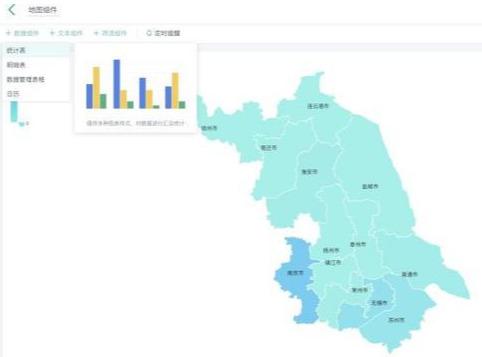
2、选择数据源
首先选择需要统计的数据源,数据源需包含「地址字段」或「定位字段」方可通过地图进行统计分析。
数据源可以从excel导入,也可以是通过简道云表单采集而来的数据。
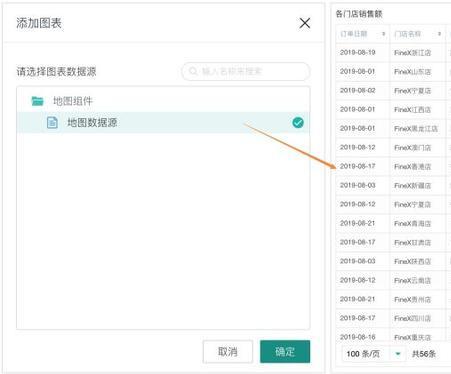
3、设置维度&指标
将地址字段拖进维度,销售额等数字字段拖进指标,指标也可以是文本类字段做计数统计。

4、选中地图类型
地图可以设置为区域地图和气泡地图。

5、设置显示范围
设置为「中国」时,显示各省轮廓及数据;
设置为「省份」时,显示各市轮廓及数据;
设置为「城市」时,显示各区县轮廓及数据。

6、打好数据标签
数据标签支持设置是否显示,以及显示的内容:维度值、指标值。

7、确定颜色风格
地图颜色目前采用渐变色系列,简道云提供了7种默认渐变色,使用时也可以根据需要自定义调整渐变色两端的颜色值。

8、根据需要设置图表联动
地图可以设置联动和被联动,根据地址联动其他表单数据。

由此,简单几步,一张地图图表就做好了!
























 被折叠的 条评论
为什么被折叠?
被折叠的 条评论
为什么被折叠?








